Instalador
El instalador permite instalar, actualizar o desinstalar el software ModPlus. El instalador soporta el modo silencioso de instalación.
¡Para instalar y actualizar ModPlus se requiere conexión a internet!
Instalación
Al iniciar el instalador, se mostrará la página de bienvenida:
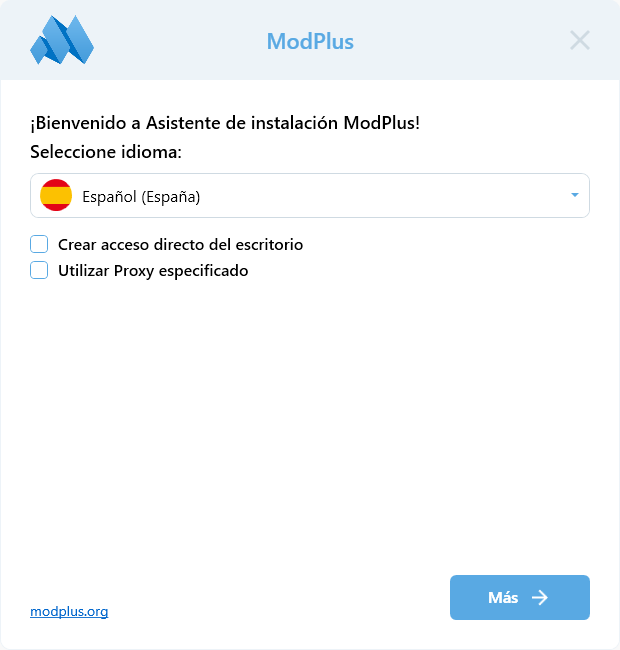
En esta página puedes:
- Seleccionar el idioma. El idioma seleccionado será utilizado por el instalador y también se establecerá para el software ModPlus instalado
- Crear un acceso directo en el escritorio. Si la casilla está marcada, se creará un acceso directo en el escritorio que permitirá iniciar el Configurador
- Usar el Proxy especificado. Si la casilla está marcada, se mostrarán los ajustes del Proxy
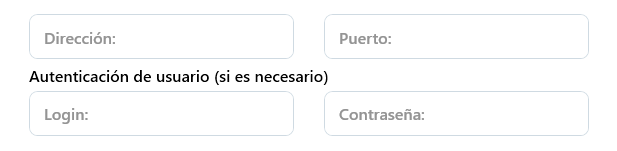
Los ajustes del Proxy configurados se utilizarán para todas las conexiones a internet tanto del instalador como del software ModPlus instalado. Después de la instalación, los ajustes del Proxy pueden modificarse en el Configurador.
Al hacer clic en el botón Siguiente, se mostrará la página con el Acuerdo de Licencia. Para instalar el software ModPlus es necesario aceptar los términos del Acuerdo de Licencia:
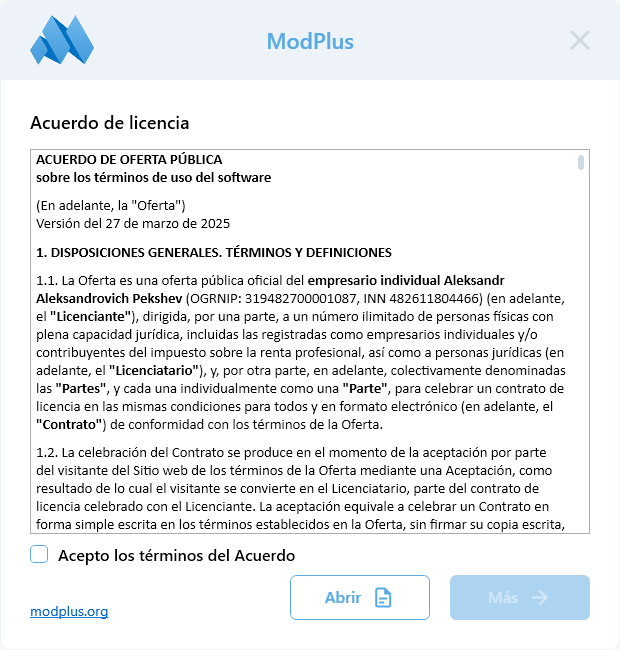
Al hacer clic en el botón Siguiente, se mostrará la página para seleccionar los productos compatibles para los que se debe habilitar ModPlus:
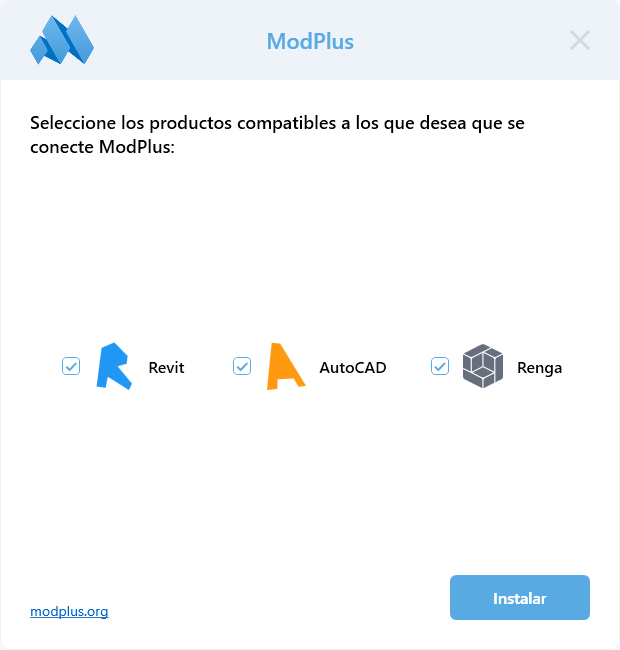
Los productos compatibles disponibles en esta página dependen de los productos compatibles instalados. Si un producto no está marcado, se omitirá la descarga de plugins para ese producto. Los plugins para productos no marcados pueden instalarse y conectarse posteriormente mediante el Configurador.
Al hacer clic en el botón Instalar, comenzará la instalación del software ModPlus, que consta de las siguientes etapas:

- Creación de las carpetas C:\Users\{User}\AppData\Roaming\ModPlus y C:\Users\{User}\AppData\Roaming\ModPlus Data
- Descarga y extracción de las bibliotecas de trabajo (núcleo). Esto incluye: Configurador, Módulo de actualización automática, Bibliotecas de trabajo, Bases de datos, Base dwg
- Obtención de datos sobre los plugins disponibles
- Descarga de los archivos de instalación de los plugins. La descarga se realiza solo para los plugins compatibles con los programas soportados (AutoCAD, Revit, Renga) encontrados en el equipo actual
- Extracción de los plugins en la carpeta del software ModPlus
- Registro de ModPlus: en esta etapa se conecta el software ModPlus con todos los programas compatibles encontrados (AutoCAD, Revit, Renga) y se crean las entradas necesarias en el registro
Al finalizar la instalación y el registro, se mostrará la página final, desde donde podrás acceder a los enlaces de las redes sociales disponibles:
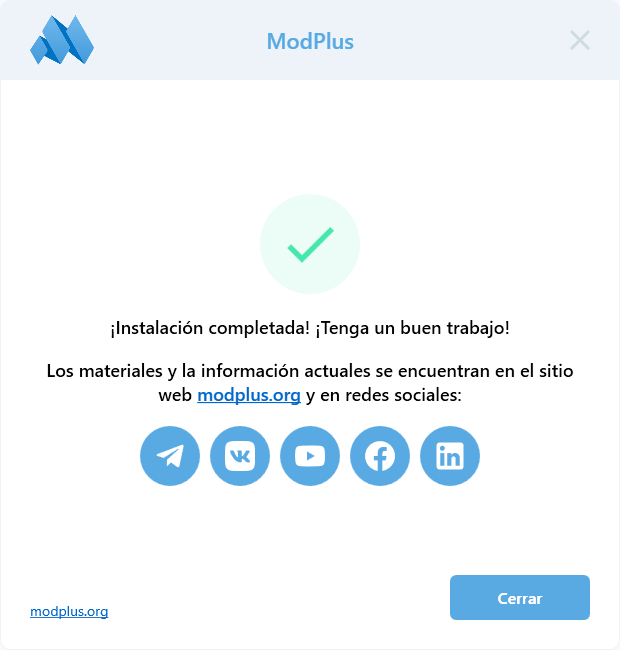
Actualización
Al iniciar el instalador, si el software ModPlus ya está instalado, se mostrará la siguiente página:
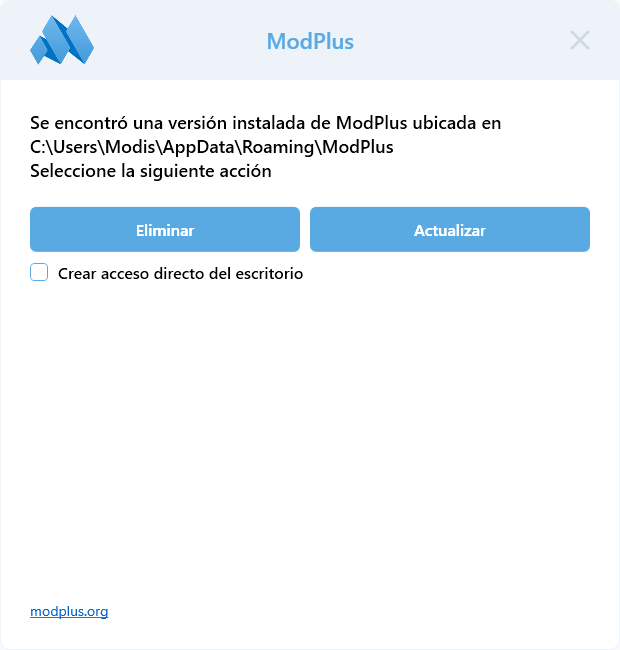
Al hacer clic en el botón Actualizar, se realizará el proceso de actualización. La actualización se realiza mediante una reinstalación y registro, como se describió anteriormente en la sección Instalación.
Desinstalación
Al iniciar el instalador, si el software ModPlus ya está instalado, se mostrará la siguiente página:
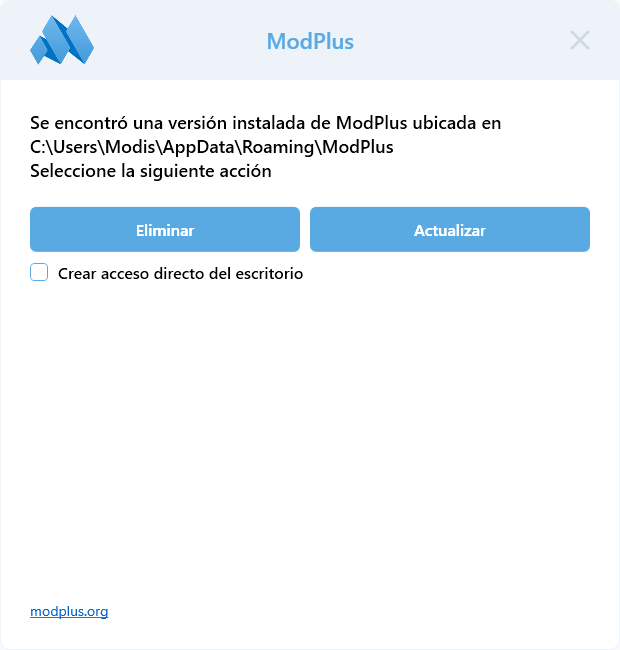
Al hacer clic en el botón Desinstalar, se iniciará el programa de desinstalación:
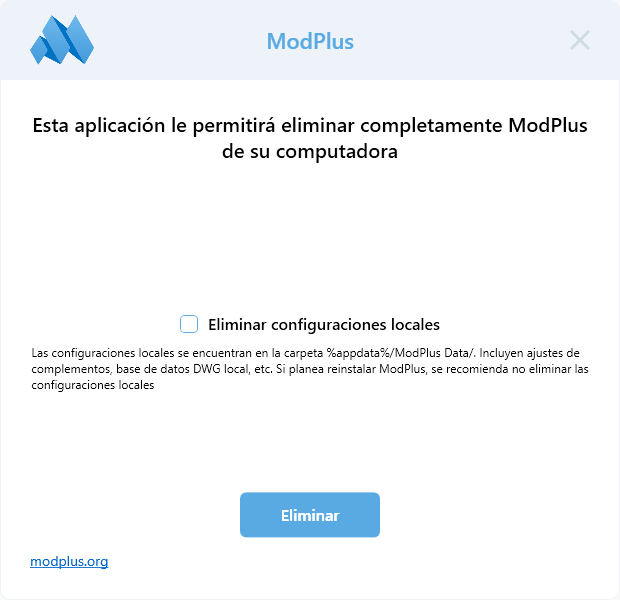
El instalador se cerrará. El programa de desinstalación también puede iniciarse ejecutando el archivo Uninstaller.exe, ubicado en la carpeta ModPlus.
Al hacer clic en el botón Desinstalar, se realizará el proceso de desinstalación del software ModPlus, incluyendo la eliminación de las entradas del registro y los archivos de registro:
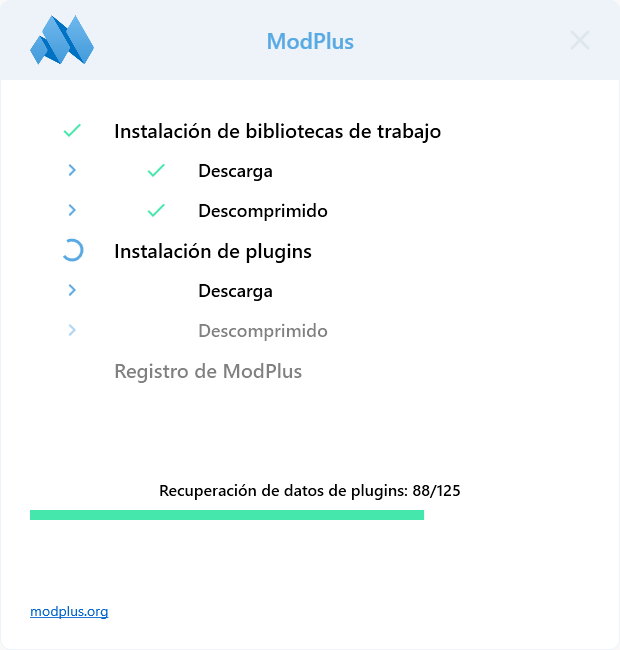
Si se marcó la casilla Eliminar configuraciones locales, también se eliminará la carpeta C:\Users\{User}AppData\Roaming\ModPlus Data
Modo silencioso de instalación
El instalador puede iniciarse con los siguientes argumentos:
-s – modo silencioso. Si el software ModPlus ya está instalado, se iniciará inmediatamente la actualización. Si el software ModPlus no está instalado, se iniciará inmediatamente la instalación. En este modo, se creará un archivo de registro ModPlusInstallerLog.txt junto al instalador
-i – modo invisible. Permite realizar la instalación o actualización sin mostrar la ventana del instalador. El uso de este argumento solo es posible junto con el argumento -s
En el modo silencioso no se establece la conexión de ModPlus con Renga




